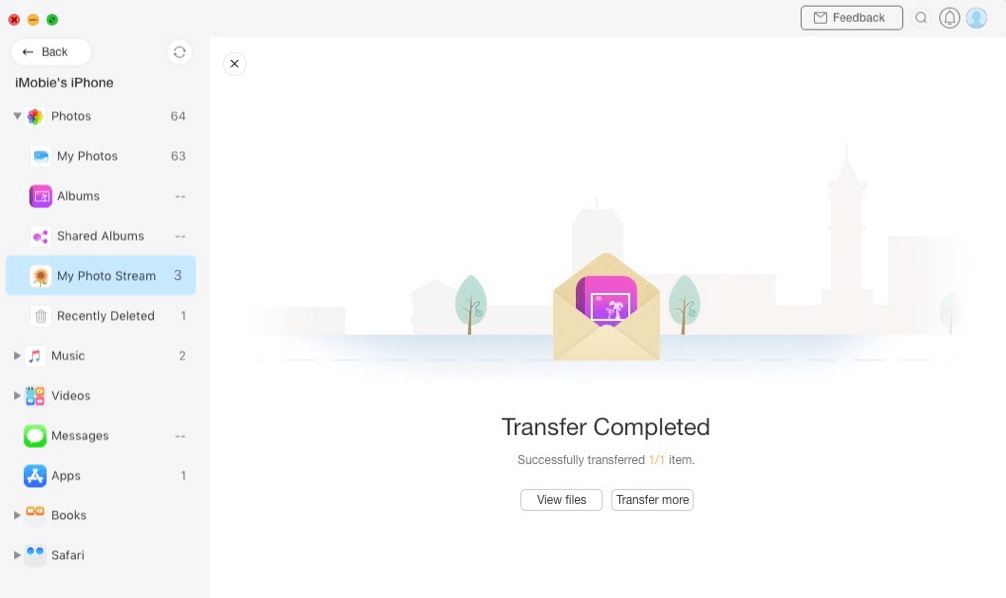قم بتحميل برنامج AnyTrans لإدارة كل المحتويات على أجهزة iOS!
كيف يمكنك استخدام AnyTrans
مرحبا للمرشد الخاص بـ AnyTrans. سيمكنك أن تجد هنا كل التفصيلات الخاصة بتعلم كيفية إدارة محتويات iOS الخاصة بك بين كل أجهزة iOS وجهاز iOS مرحبا للمرشد الخاص بـ AnyTrans. سيمكنك أن تجد هنا كل التفصيلات الخاصة بتعلم كيفية إدارة محتويات iOS الخاصة بك بين كل أجهزة iOS وجهاز iOS والكمبيوتر وجهاز iOS وiTunes، وجهاز iOS وiCloud وكذلك البيانات المخزنة على استردادات iTunes وiCloud، وكذا نقل بيانات جهاز الاندرويد إلى iTunes وiCloud وiOS وترتيب شاشة منزلية وتنظيم النغمات والبحث وانزال التطبيقات الخاصة بجهاز iOS . لو كانت لديك أية استفسارات بعد قراءة تلك الإرشادات، فلا تتردد في الاتصال بفريق الدعم وسوف تتلقى الرد خلال 24 ساعة.
إدارة تدفق الصور
يقوم "تدفق الصور" بتحميل أحدث الصور (باستثناء Live Photos) بحيث يمكنك عرضها واستيرادها إلى كل أجهزتك. يتم تخزين الصور في "تدفق الصور" لمدة 30 يوما. لإدارة هذه الصور، برنامج AnyTrans هو أفضل اختيارك. مع AnyTrans، يمكنك نقل الصور من جهاز iOS إلى الكمبيوتر، بين أجهزة iOS وحتى تحميل الصور من الجهاز إلى iCloud مباشرة. يرجى اتباع الدليل التالي للاستفادة الجيدة من برنامج AnyTrans.
الخطوة الأولى: الاستعدادات.
- قم بتشغيل برنامج AnyTrans على الكمبيوتر الخاص بك
- توصيل جهاز iOS بالكمبيوتر مع كابل USB
افتراضيا، سيتم التعرف على جهازك iOS تلقائيا بواسطة برنامج AnyTrans. إذا لم يتم توصيل جهازك iOS بالكمبيوتر أو لم يتم اكتشاف جهازك، ستظهر رسالة "يرجى توصيل iPhone، iPad، iPad." على الواجهة الرئيسية.
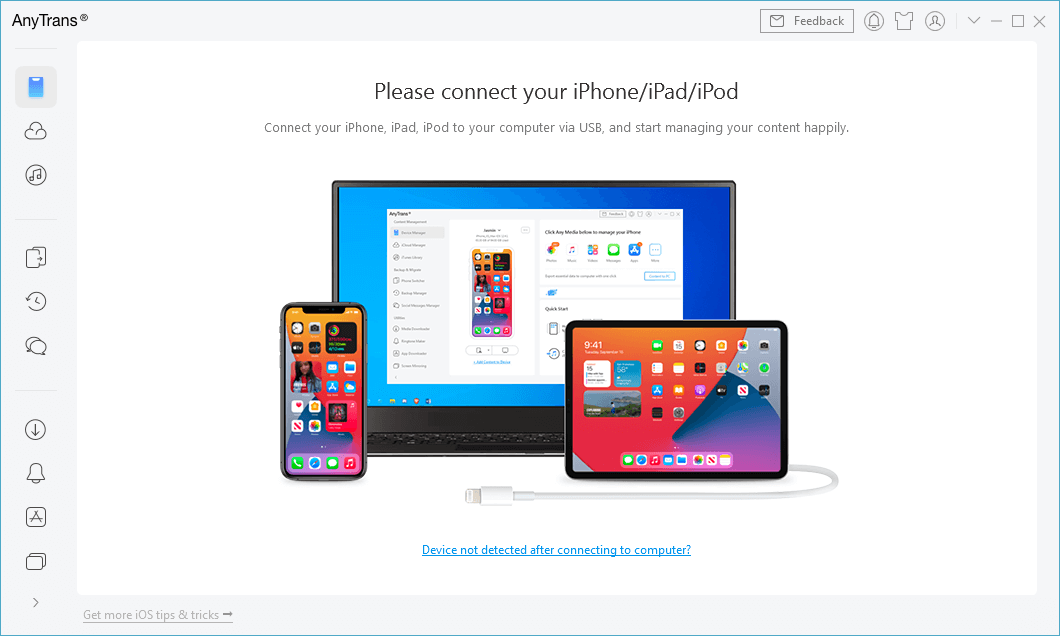
بمجرد التعرف على أجهزة iOS، سيتم عرض الواجهة كما أدناه.
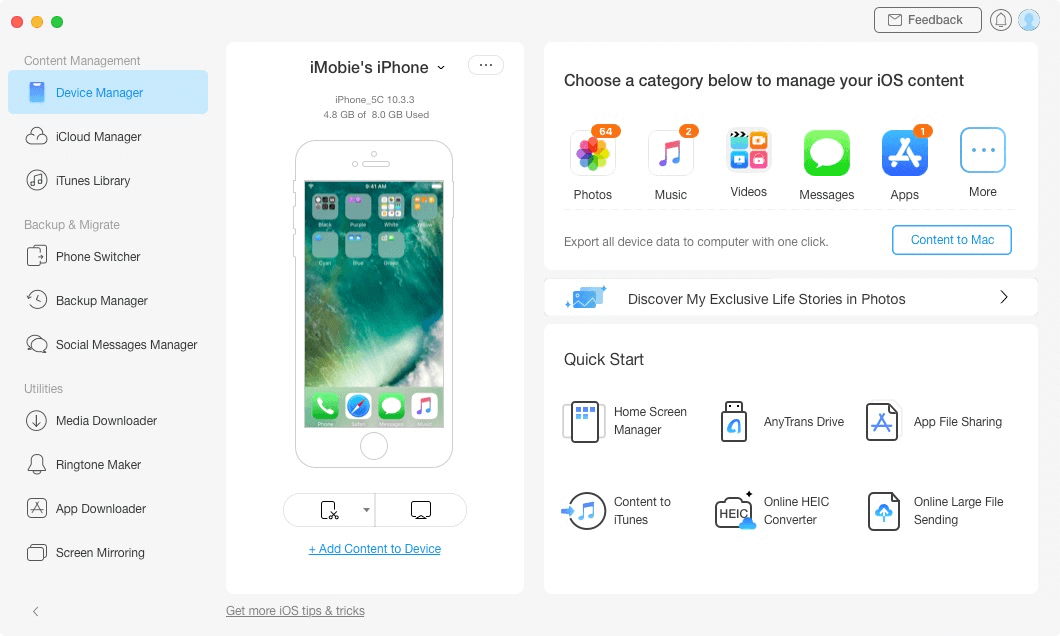
إذا فشل برنامج AnyTrans في التعرف على جهازك iOS، قد يمكنك محاولة هذه خطوات تحري الخلل وإصلاحه لحل هذه المشكلة.
الخطوة الثانية: الإختيار.
- انقر فوق زر
 لإدارة الملفات حسب تصنيف
لإدارة الملفات حسب تصنيف - اضغط على خيار "الصور"
- اختر "تدفق الصور"
بعد الانتهاء من عملية التحميل، سيتم عرض مجموعة من الصور على الزاوية العلوي الأيمن من أيقونة "تدفق الصور". إذا كان يظهر فارغة في أيقونة "تدفق الصور"، يشير إلى أنه لا يوجد أي صورة في "تدفق الصور".
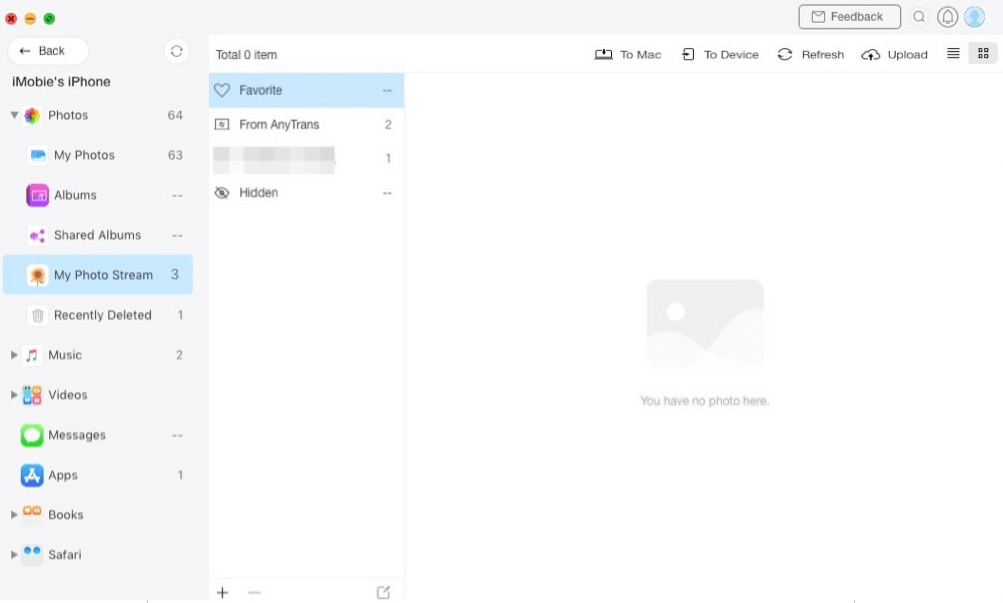
الخطوة الثالثة: النقل.
- اختر الصور التي تريد نقلها
- انقر فوق زر
 (إلى الكمبيوتر)
(إلى الكمبيوتر) - حدد المكان لتخزين الملفات على الكمبيوتر
لإدارة صورك بشكل أفضل، يمكنك تغيير وضع الاستعراض عن طريق النقر فوق ![]() . بالإضافة إلى نقل الصور إلى الكمبيوتر، يمكنك أيضا نقل الصور بين الأجهزة عن طريق النقر فوق زر
. بالإضافة إلى نقل الصور إلى الكمبيوتر، يمكنك أيضا نقل الصور بين الأجهزة عن طريق النقر فوق زر ![]() . إذا كنت ترغب في نقل الصور في "تدفق الصور" من الجهاز إلى iCloud، انقر فوق زر
. إذا كنت ترغب في نقل الصور في "تدفق الصور" من الجهاز إلى iCloud، انقر فوق زر ![]() . إذا لم يتم تحميل صورك بشكل صحيح، الرجاء إعادة تحديث هذه الصفحة عن طريق النقر فوق زر
. إذا لم يتم تحميل صورك بشكل صحيح، الرجاء إعادة تحديث هذه الصفحة عن طريق النقر فوق زر ![]() .
.
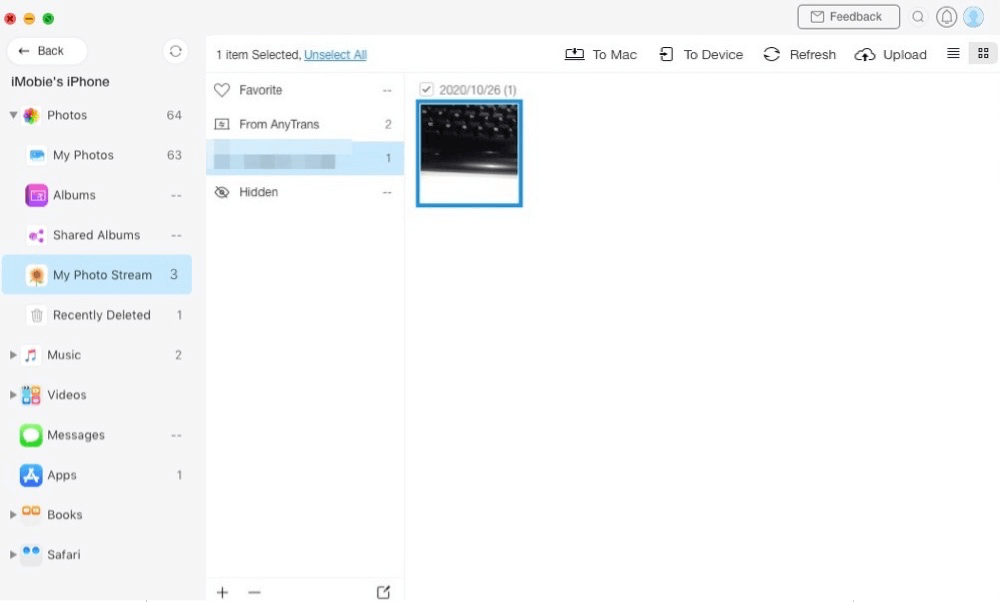
إذا كنت ترغب في اختيار الصور المفضلة بشكل انتقائي، يمكنك الضغط باستمرار على مفتاح Shift (لنظام التشغيل الماك) أو مفتاح Ctrl (لنظام التشغيل الويندوز) على لوحة المفاتيح لجعله.
بعد الانتهاء من عملية التحميل، سوف تظهر الواجهة كما أدناه. لعرض الصور التي تم تصديرها على الكمبيوتر، انقر فوق "عرض الملفات". للرجوع إلى الصفحة السابقة، انقر فوق "نقل المزيد من العناصر".